Spotify ist der beliebteste Streaming-Dienst auf der Welt und bietet über 82 Millionen Titel, Playlist, Podcast, Hörbücher und Audio. Um mobile Datenvolumen zu sparen, möchten viele Spotify Nutzer Spotify Musik downloaden, damit sie Spotify Titel offline genießen können. Das ist zweifelsohne eine gute Wahl, Spotify als FLAC-Ausgabeformat herunterzuladen, weil FLAC-Dateien verlustfrei sind und weniger Speicherplatz benötigen. Aber dies ist nicht einfach wegen des DRM-Schutzes, aber keine Angst, in Folgenden werden wir Ihnen 3 einfache Methoden, um Spotify to FLAC kostenlos zu konvertieren.
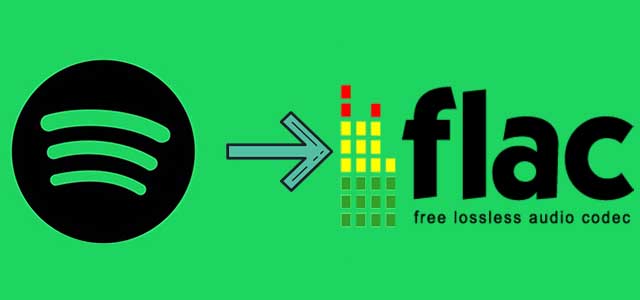
Verpassen Sie nicht
Teil 1. Was ist FLAC? Spotify vs FLAC vs MP3
FLAC ist die Abkürzung von „Free Lossless Audio Codec“ und auch ein Format, das Audiodaten verlustfrei komprimiert. Dadurch kann die Qualität von FLAC-Dateien der CD-Qualität gleichkommen. FLAC-Dateien sind genauso einfach zu erstellen wie MP3s, benötigen aber viel mehr Speicherplatz als letztere.
MP3 ist ein Verfahren zur verlustbehafteten Komprimierung von digital gespeicherten Audiodaten. Es wird häufig zum Speichern und Übertragen von Musik auf Computern, Smartphones, im Internet und auf tragbaren Musikgeräten (MP3-Playern) verwendet.
Ogg Vorbis wird häufig für Spotify-Streaming-Dienst verwendet. Allerdings hat Spotify den DRM-Schutz für Ogg Vorbis eingeschränkt, um die Wiedergabe und Kopie von Spotify-Musik zu begrenzen.
Vergleichen von Spotify, FLAC und Spotify Ogg Vorbis
| FLAC | MP3 | Spotify Ogg Vorbis | |
| Komprimierungsrate | 30 bis 60% | 85% | 15% |
| Audio-Qualität | Verlustfrei | Qualitätsverlust bei kleinen Bitraten | Qualitätsverlust |
| Größe | Groß | Klein | Groß |
| Kompatibilität | PCs, Telefonen, AV-Receivern, Blu-ray-Playern, Roku und Fire TV | Fast alle Geräte und Player | Mehrere Geräte mit der Spotify-App verfügbar |
| DRM-Schutz | Nein | Nein | Ja |
Oben wurde beschrieben, warum es empfehlenswert ist, Spotify to FLAC statt in MP3 zu konvertieren. Wie erreichen Sie das? Bitte lesen Sie unten weiter.
Teil 2. Bester Spotify FLAC Downloader – ViWizard Spotify Converter
Wie oben erwähnt, sind Spotify Titel DRM-geschützt. Wenn Sie sie in FLAC downloaden möchten, müssen Sie einen professionellen Spotify FLAC Downloader. Hier empfehlen wir Ihnen nach unserem Test ViWizard Spotify Music Converter. Es kann Spotify DRM entfernen und mit 5× Speed Spotify to FLAC verlustfrei konvertieren, ohne die Klangqualität zu verlieren. Metadaten und ID3-Tags bleiben nach dem Download 100% stehen. Außerdem können Sie bei Bedarf Parameter wie Bitrate, Abtastrate, usw. anpassen. Der Spotify to FLAC Downloader ist bei nicht nur Spotify Free Nutzern sondern auch Premium verfügbar.
Hauptfunktionen von ViWizard Spotify Music Converter
Gratis testen Gratis testen* 3,000,000+ Downloads
- Spotify Titel/Playlist/Alben/Podcast downloaden ohne Premium
- Ausgabeformate MP3, FLAC, WAV, M4A, AIFF, M4B zur Verfügung
- Audio-Qualität und ID3-Tags werden 100% behalten
- 15× schnelle Download-Speed und Batch-Download
- Unterstützt 320kbps als Bitrate und 48khz als Abtastrate
- Nach dem Künstler oder Album Spotify Lieder organisieren
Schritt 1Spotify Titel/Playlist/Alben/Podcast auswählen
Starten Sie nach der Installation den ViWizard Spotify Music Converter und Spotify App öffnet sich automatisch. Ziehen Sie direkt diese Playlist, Alben oder Podcast von Spotify App in den Converter. Alternativ kopieren Sie den Songlink und fügen Sie ihn auf das Suchfeld des Converters ein.

Schritt 2Ausgabeeinstellungen bei Bedarf anpassen
Gehen Sie oben rechts zu „Einstellungen“ und wählen Sie die Schaltfläche „Konvertieren“. Hier stehen die Ausgabeformate, Bitrate und Samplerate Ihnen zur Verfügung. Klicken Sie hier auf „FLAC“ als Ausgabeformat. Nach Ihrem Belieben können Sie noch diese geladenen Songs nach Album oder Künstler sortieren, um sie besser zu verwalten.
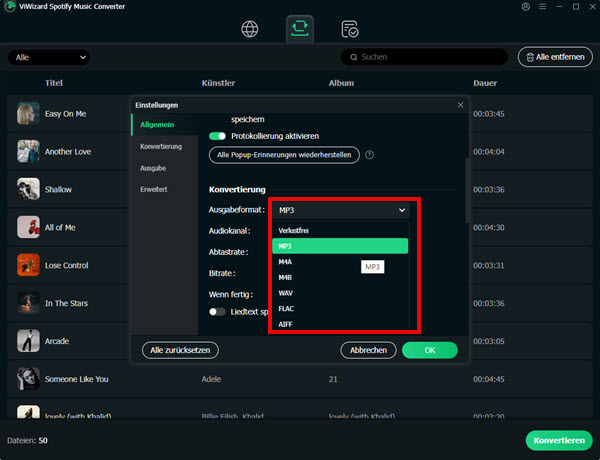
Schritt 3Spotify to FLAC downloaden
Sobald die Einstellungen fertiggemacht werden, klicken Sie unten rechts auf den Button „Konvertieren“, um die Konvertierung von Spotify in FLAC zu starten. Nach einer Weile können Sie in dem Verlauf „Konvertiert“ sie finden. Wenn Sie den Speicherort nicht ändern, werden Sie gespeichert unter dem Pfad: C:\Benutzer\Benutzername\Documents\Viwizard Music Converter\Converted.
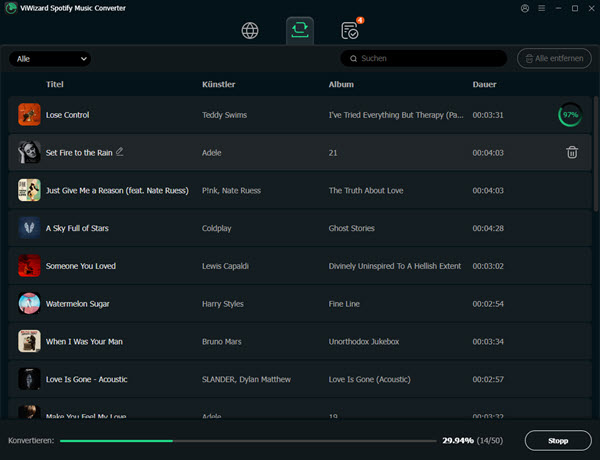
Jetzt können Sie alle geladenen FLAC-Dateien auf einem Player übertragen, um offline sie zu hören. Wenn Sie möchten, können Sie diese Spotify FLAC Dateien zu Spotify App hochladen. Bitte lesen Sie Teil 5.
Teil 3. Spotify to FLAC kostenlos mit Recordify Spotify FLAC Ripper
Außer dem Downloader ist ein Spotify FLAC Ripper wie Recordify auch eine gute Wahl, Spotify to FLAC zu downloaden. Es kann einzelnen Song oder die gesamte Playlist bis zu 320 kbps dauerhaft aufnehmen und sie in FLAC, MP3 oder WAV herunterladen. Aber Er ist nur mit Windows-System kompatibel.
Es gibt bei Recordify Free- und Plus-Version. Nur mit Plus-Version unterstützt es die Voreinstellung für automatische Benennung und behält alle ID3-Tags. Dafür müssen Sie jedoch €10 für jährliches Abo und €61,90 für lebenslanges Abo bezahlen. Wenn Sie nur Spotify Musik to FLAC aufnehmen, ist die kostenlose Version genug. Aber wegen der Aufnahme ist die Geschwindigkeit nur 1×. Wenn Sie Wert auf schnelle Download-Speed legen, ist ViWizard Spotify Music Converter empfehlenswerter.
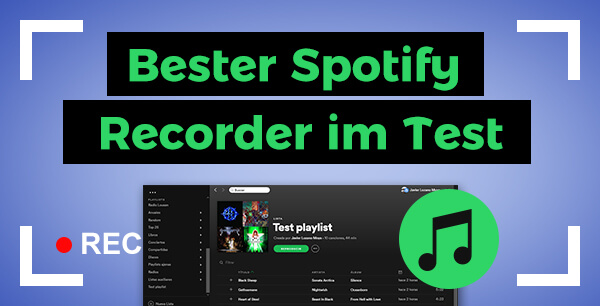
Hier werden top 9 Spotify Recorder für PC, Mac, Linux, Android und iPhone vorgestellt. Damit kann man Spotify kostenlos aufnehmen zum Offline-Hören.
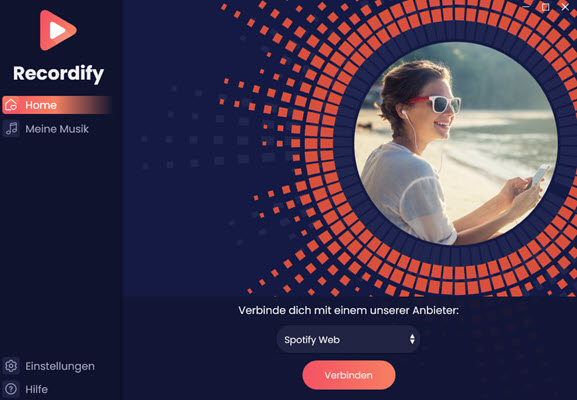
- Installieren Sie das Recordify-Programm auf dem Ihren Windows-Computer. Führen Sie dann Spotify App aus und melden Sie sich mit Ihrem Konto an.
- Geben Sie den Song wieder, den Sie in FLAC umwandeln möchten, und starten Sie Recordify. Um mit der Aufnahme zu beginnen, wählen Sie unter „Verbinden mit:“ „Spotify“ aus. Dann klicken Sie auf „Verbinden“.
- Der aktuelle bei Spotify abgespielte Song wird auf der Recordify-Oberfläche erscheinen. Klicken Sie jetzt auf „Dieses Lied behalten“, um die Aufnahme zu starten.
- Um die Aufnahme zu beenden, klicken Sie nochmal auf die oben erwähnte Schaltfläche. Klicken Sie am linken Rand der Programmoberfläche auf den Eintrag „Meine Musik“ und starten die Wiedergabe vom Spotify Titel.
Teil 4. Spotify to FLAC online via Apowersoft Audio Converter
Wenn Sie keine zusätzliche Software auf dem Computer installieren wollen, können Sie online Spotify Converter nutzen, um Spotify in FLAC mit 320kbps umzuwandeln. Spotify-Downloader ist eine solche Software. Da fast alle online Spotify Converter nur MP3 als Ausgabeformat bietet, muss man diese Spotify MP3-Dateien in FLAC mit Convertio konvertieren. Die detaillierten Schritte wie unten:
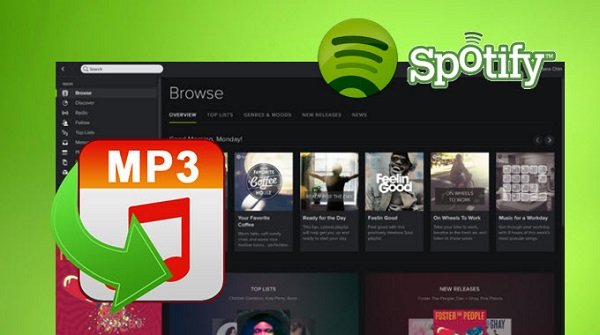
In diesem Beitrag werden top 11 Spotify online Converter für PC, Mac, Android und iOS im Detail erklärt.
- Rufen Sie die offizielle Webseite von Online Spotify-Downloader auf und gehen Sie zu Spotify App oder Webplayer.
- Suchen Sie die Spotify Songs, Playlist und Alben, dann kopieren Sie den Songlink, indem Sie auf „Drei Punkte > Teilen > Songlink kopieren“.
- Fügen Sie die URL auf die Suchleiste von Spotify-Downloader und klicken Sie auf „Submit“. Alle Songs werden angezeigt.
- Wählen Sie den Song, die Sie in FLAC umwandeln möchten, klicken Sie auf „Download MP3“. Oder Sie klicken auf „Download Zip“, um diese Playlists in Zip zu downloaden.
- Schließlich klicken Sie nochmal unter dem Titel auf „Speichern“, um Spotify MP3 Songs auf dem lokalen Ordner online zu speichern.
- Gehen Sie zu Convertio und klicken Sie auf „Dateien wählen“, um Spotify MP3-Dateien hinzuzufügen. Unter dem Verzeichnis „Downloads“ importieren Sie sie zu Convertio. Nach dem Laden klicken Sie auf „Konvertieren“ und nach einer Weile auf „Download“, um Spotify in FLAC-Dateien auf dem Computer herunterzuladen.
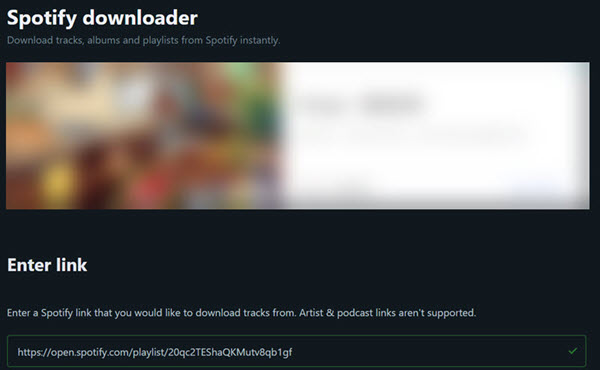
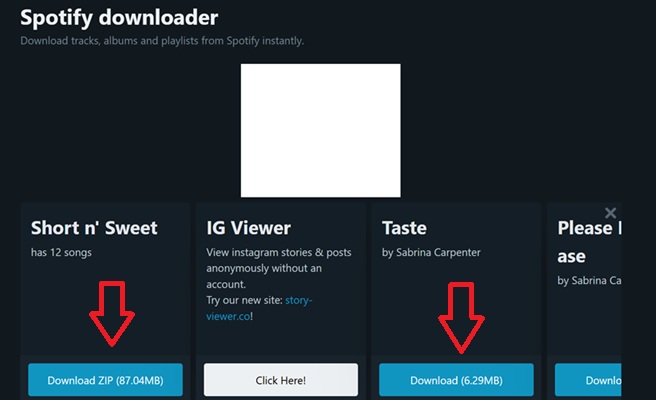
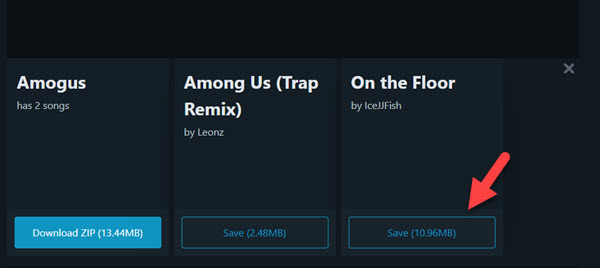
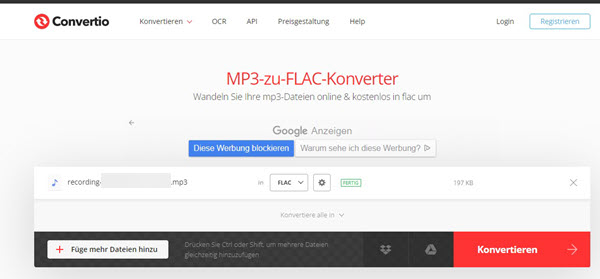
Auch wenn es sich um ein online Tool handelt, sind die Schritte immer noch mühsam, weil man mit Spotify-Downloader nicht direkt im FLAC-Format downloaden kann. Schlimmer ist noch, dass Sie oft keine MP3-Dateien speichern.
Teil 5. FLAC-Dateien zu Spotify hochladen zur Offline-Wiedergabe
Nachdem diese Spotify FLAC-Dateien auf dem Computer gespeichert wurden, ist es auch möglich, sie zu Spotify App zur Offline-Wiedergabe hinzuzufügen, indem Sie nachstehenden Schritten folgen.
Auf dem Desktop
- Führen Sie die Spotify App auf dem Computer aus. Gehen Sie dann oben rechts auf „Einstellungen“.
- Scrollen Sie nach unten und aktivieren Sie die die Option„Lokale Dateien anzeigen“. Klicken Sie auf „Quelle hinzufügen“, um diese lokalen FLAC-Dateien nach Spotify zu importieren.
- Gehen Sie zu „Bibliothek“ und unter „Lokale Dateien“ können Sie alle lokalen Songs finden.
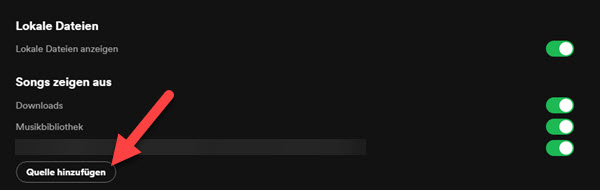
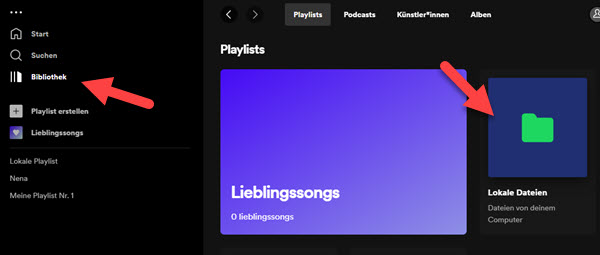
Auf dem iPhone
- Starten Sie die Spotify App auf iPhone-Gerät und gehen Sie an der oben rechten Seite auf „Einstellungen“.
- Scrollen Sie nach unten und tippen Sie auf „Lokale Dateien“. Aktivieren Sie „Audiodateien auf diesem Gerät anzeigen“. Ihre gespeicherte Musik können Sie in Ihrer „Bibliothek“ unter „Lokale Dateien“ finden.
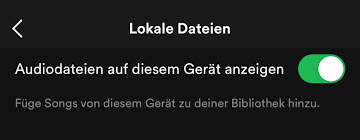
Auf dem Android
- Öffnen Sie die Spotify App auf dem Android und tippen Sie an der oben rechten Seite auf „Einstellungen“.
- Scrollen Sie nach unten und tippen Sie auf „Audiodateien auf diesem Gerät anzeigen“. Diese FLAC-Dateien werden in Ihrer „Bibliothek“ unter „Lokale Dateien“ gespeichert.

Teil 6. Fazit
Oben werden 3 verschiedene Möglichkeiten von Spotify to FLAC erwähnt. Wenn Sie hohe Klangqualität schätzen und direkt Spotify in FLAC umwandeln möchten, ist ViWizard Spotify Music Converter die bevorzugte Option. Damit kann man Spotify to FLAC mit 320kbps verlustfrei konvertieren.
Teil 7. FAQs zu Spotify to FLAC
Q1.Funktionieren FLAC-Dateien auf Spotify?
A1.Spotify unterstützt FLAC- und WAV-Dateien. Sie können eine formatierte Audiodatei an Spotify senden, die dann von Spotify geprüft und verschlüsselt wird. Erst zum Schluss wird sie auf der Plattform veröffentlicht.
Q2.Gibt es Spotify FLAC Downloader Github?
A2.Bisher nein. In der Regl ist Spotify FLAC Downloader von Github kompliziert zu benutzen und nicht empfehlenswert für Anfänger.
Q3.Ist es legal Spotify Musik zu konvertieren?
A3.Das hängt davon ab, wofür Sie es verwenden. Er ist für den privaten Gebrauch legal und darf nicht kommerziell genutzt oder mit anderen geteilt werden.
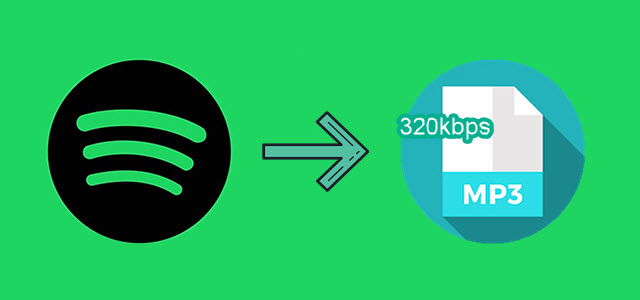
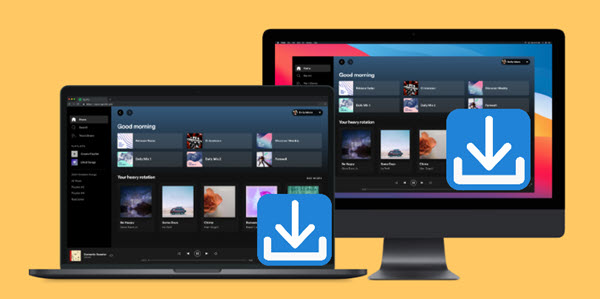
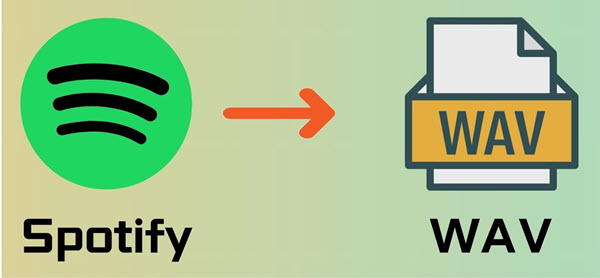

Ein Kommentar hinterlassen (0)